答案是掌握图片路径引用逻辑:HTML中用标签插入内容图片,路径相对HTML文件;CSS中用background-image设置背景图,路径相对CSS文件,二者均支持相对、绝对路径及网络URL,需注意基准点、大小写敏感和文件存在性。
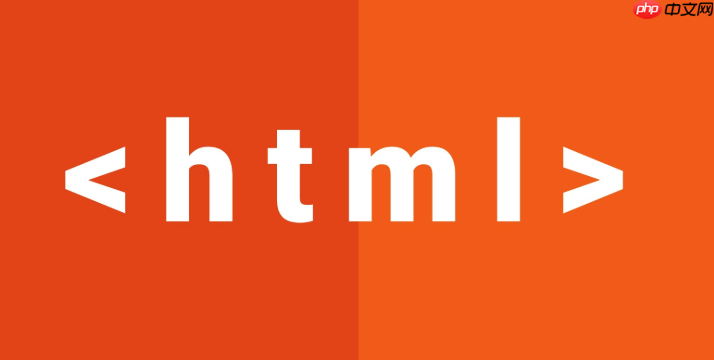
HTML中插入图片,主要有两种核心方式:一种是作为文档内容的一部分,使用background-image属性实现。而这两种方式能否成功显示图片,其关键都在于对图片路径的正确理解与引用。
解决方案
要让图片在网页上正确展现,我们需要掌握两种主要方法及其对应的路径引用逻辑。
1. 使用
立即学习“前端免费学习笔记(深入)”;
src 和 alt。
-
src(source) 属性:这是图片文件的URL,告诉浏览器去哪里找到这张图片。这里的路径可以是相对路径,也可以是绝对路径。-
相对路径:
-
同级目录:如果图片文件(比如
my_image.jpg)和HTML文件在同一个文件夹里,直接写文件名即可:@@##@@
-
子目录:如果图片在HTML文件所在目录的一个子文件夹(比如
images)里:@@##@@
-
父目录:如果图片在HTML文件所在目录的上一级目录(比如
../表示上一级):@@##@@
甚至可以是更复杂的相对路径,比如
../assets/images/my_image.jpg。
-
同级目录:如果图片文件(比如
-
绝对路径:
-
网站根目录:从网站的根目录开始的路径,通常以
/开头。例如,如果my_image.jpg位于网站根目录下的assets/images文件夹中:@@##@@
这种路径的好处是无论HTML文件在哪里,它总是指向同一个位置。
-
完整URL:直接引用网络上的图片,需要提供完整的HTTP或HTTPS地址:
@@##@@
-
网站根目录:从网站的根目录开始的路径,通常以
-
相对路径:
-
alt(alternative text) 属性:这是当图片无法显示时,浏览器会显示的替代文本。它对可访问性(屏幕阅读器会朗读)和SEO都非常重要,描述了图片的内容。这是个经常被忽视但极其关键的属性。 -
其他常用属性:
-
width和height:设置图片的宽度和高度,可以直接写像素值 (px),也可以是百分比。 -
loading="lazy":现代浏览器支持的图片懒加载属性,优化页面性能。
-
示例代码:
@@##@@ @@##@@ @@##@@ @@##@@
2. 使用 CSS background-image 属性插入背景图片
当图片是装饰性的,不属于页面核心内容,或者需要更复杂的布局控制时,通常会选择CSS的 background-image 属性。
-
background-image属性:通过url()函数来指定背景图片的路径。这个路径的引用规则与
src属性基本一致,但有一点微妙的区别:CSS文件中的相对路径是相对于CSS文件本身的位置来解析的,而不是HTML文件。-
相对路径:
- 如果图片在CSS文件所在目录的
../images文件夹里:.hero-section { background-image: url('../images/hero_bg.jpg'); } - 如果图片在CSS文件同级目录的
assets文件夹里:.card { background-image: url('./assets/card_bg.png'); /* './' 可省略 */ }
- 如果图片在CSS文件所在目录的
-
绝对路径:同样可以是网站根目录 (
/) 或完整URL。.global-header { background-image: url('/static/backgrounds/header.webp'); } .external-ad { background-image: url('https://ads.com/banner.gif'); }
-
相对路径:
-
其他常用背景属性:
-
background-repeat: 控制背景图片是否重复(no-repeat,repeat-x,repeat-y,repeat)。 -
background-size: 控制背景图片的大小(cover,contain, 像素值, 百分比)。 -
background-position: 控制背景图片的位置(center,top left,50% 50%,10px 20px)。 -
background-attachment: 控制背景图片是否随页面滚动(scroll,fixed,local)。
-
示例代码:
欢迎来到我的网站
探索我们的精彩内容
路径引用常见错误与排查
路径问题是图片不显示最常见的原因。
- 相对路径基准点混淆:务必记住,HTML中的相对路径是相对于HTML文件本身,而CSS中的相对路径是相对于CSS文件本身。
-
大小写敏感:在某些服务器(如Linux)上,文件名和路径是严格区分大小写的。
image.JPG和image.jpg会被视为两个不同的文件。 - 文件不存在或路径拼写错误:这是最直接的错误。检查文件名、文件夹名是否完全匹配。
- 网络问题或外部资源限制:引用外部URL时,对方服务器可能拒绝访问,或者网络不通。
排查时,浏览器开发者工具(F12)是你的好帮手。在“Console”中查看是否有资源加载失败的错误信息,在“Network”标签页中可以看到每个资源的加载状态、URL和响应。如果图片的状态码不是200 OK,那肯定有问题。
为什么我的HTML图片总是显示不出来?——图片路径引用常见误区与排查
这大概是前端初学者,甚至一些有经验的开发者都会偶尔遇到的“鬼打墙”问题。图片路径,看似简单,实则暗藏玄机。我个人就遇到过无数次,盯着代码看了半天,最后发现只是一个字母的大小写问题,或者一个斜杠的方向搞错了。
首先,我们得明白一个核心概念:相对路径的“相对”是相对于谁?
在HTML文件里,比如你的 index.html,你写 
images/photo.jpg 是相对于 index.html 文件的位置来找的。也就是说,如果 index.html 在 C:/project/ 目录下,那么浏览器会去 C:/project/images/photo.jpg 找图。
但如果在CSS文件里,比如你的 style.css 也在 C:/project/ 目录下,你写 background-image: url('images/bg.png');,那么这个 images/bg.png 同样是相对于 style.css 文件的位置来找的,也就是 C:/project/images/bg.png。
可如果你的 style.css 放在 C:/project/css/ 目录下,而图片在 C:/project/images/ 目录下,那么在 style.css 里你就得写 background-image: url('../images/bg.png'); 了,因为要先从 css 目录退一级到 project,再进入 images 目录。这个“基准点”的差异,是导致图片不显示的头号杀手。
其次,大小写敏感性。
Windows系统默认对文件路径不区分大小写,所以你在本地开发时,Image.jpg 和 image.jpg 可能都能正常显示。但当你把项目部署到Linux服务器上时(绝大多数生产环境都是Linux),它可是严格区分大小写的。这时候,如果你的HTML或CSS里写的是 image.jpg,而实际文件名是 Image.jpg,那图片就彻底“失踪”了。我见过不少人因为这个小细节,在部署上线后才发现问题,然后紧急排查。养成在开发阶段就注意文件名大小写一致性的习惯,能省去很多麻烦。
再来,文件扩展名错误或文件压根不存在。
这听起来有点傻,但确实会发生。比如图片是 .png 格式,你却写成了 .jpg。或者图片根本就没放在你以为的那个文件夹里。这种情况,最好的办法是直接去文件管理器里检查一下,文件名和扩展名是不是完全匹配。
还有,网络图片加载失败。
如果你引用的是一个外部URL,比如 https://example.com/image.jpg,那么图片是否能显示,就不仅仅取决于你的代码了。
- URL本身错误:拼写错误、路径错误。
- 对方服务器问题:服务器宕机、图片被删除、访问权限受限(比如需要认证)。
-
CORS (跨域资源共享) 问题:如果你的网站和图片所在的网站不同源,且对方服务器没有设置正确的CORS头部,浏览器可能会阻止图片加载。不过,对于

绘制跨域图片。但对于CSS背景图,如果图片来自不同源且需要进行某些操作(如绘制到canvas),就可能遇到。
排查利器:浏览器开发者工具 (F12) 当图片不显示时,不要慌,打开你的浏览器开发者工具(通常按F12键)。
- Console (控制台):这里会显示JavaScript错误,同时也会报告资源加载失败的错误,比如“Failed to load resource: the server responded with a status of 404 (Not Found)”或者“net::ERR_FILE_NOT_FOUND”。这些信息能直接告诉你图片是不是没找到。
-
Network (网络):这是排查图片问题的核心区域。刷新页面后,在Network标签页中筛选“Img”或“All”,你会看到所有尝试加载的图片资源。
-
Status (状态码):如果状态码是
404 Not Found,说明路径错了或者文件不存在。如果是403 Forbidden,说明服务器拒绝访问。如果是200 OK,但图片依然不显示,那可能是图片内容损坏,或者CSS样式覆盖了它。 - Initiator (发起者):告诉你这个资源是被哪个HTML元素或CSS规则请求的。
- Path (路径):仔细核对这里显示的请求路径,看它是否和你期望的路径一致。
-
Status (状态码):如果状态码是
通过这些工具,绝大部分图片不显示的问题都能被定位并解决。这就像侦探破案,线索都在那里,就看你能不能发现并解读它们。
除了直接插入,CSS背景图有哪些高级用法?——实现复杂布局与视觉效果
CSS background-image 属性远不止简单地放一张图那么简单,它在现代网页设计中扮演着举足轻重的角色,尤其是在实现复杂布局和视觉效果时,其灵活性是 
首先,多背景图叠加。这是CSS3引入的一个非常酷的特性。你可以为一个元素定义多个背景图片,它们会按照定义的顺序从上到下叠加。这为创建复杂的纹理、图案和视觉层次提供了无限可能。 比如,你可以在一个背景上叠加一个半透明的图案,或者将一个图标叠加在另一个背景图的特定位置。
.multi-bg-section {
background-image: url('overlay_pattern.png'), url('main_background.jpg');
background-repeat: repeat, no-repeat;
background-position: center top, center center;
background-size: auto, cover;
/* ...其他样式 */
}这里 overlay_pattern.png 会在 main_background.jpg 之上。
其次,background-size 的精妙控制。这不仅仅是设置宽高那么简单。
-
cover: 让背景图片完全覆盖整个元素区域,图片可能会被裁剪,但不会留白。这是响应式设计中常用的一个值,确保背景图始终填满。 -
contain: 让背景图片完全包含在元素区域内,图片可能不会完全覆盖,可能会留白,但图片完整显示。 - 百分比值:相对于元素自身大小的百分比。
- 像素值:精确控制图片尺寸。 通过这些值的组合,你可以让背景图根据不同屏幕尺寸自适应,或者只显示图片的一部分,实现一些有趣的构图。
接着,background-position 的精确定位。
除了 center, top left 这样的关键词,你还可以使用像素值或百分比来精确控制背景图在元素内的位置。这在制作CSS Sprites(精灵图)时尤其有用,通过改变 background-position 来显示大图中的不同小图标,减少HTTP请求。
想象一下,一个元素需要显示一个按钮的“正常”、“悬停”和“点击”三种状态。你可以把这三种状态的图片拼在一张大图上,然后通过CSS在不同状态下调整 background-position 来显示对应的部分。
.icon-button {
width: 32px;
height: 32px;
background-image: url('sprite.png'); /* 包含多个图标的精灵图 */
background-repeat: no-repeat;
background-position: 0 0; /* 默认显示第一个图标 */
}
.icon-button:hover {
background-position: -32px 0; /* 悬停时显示第二个图标 */
}再者,视差滚动效果 (Parallax Scrolling)。
这是通过 background-attachment: fixed; 实现的。当背景图片设置为 fixed 时,它会相对于视口固定,不会随元素的滚动而滚动。当页面滚动时,背景图保持不动,而前景内容则会从背景图上“滑过”,从而产生一种深度和立体感。这种效果在很多现代网页的英雄区(hero section)非常流行,能瞬间提升页面的视觉冲击力。
.parallax-section {
background-image: url('parallax_bg.jpg');
background-attachment: fixed; /* 关键属性 */
background-size: cover;
background-position: center;
height: 600px; /* 足够的高度来展示效果 */
/* ...其他样式 */
}最后,渐变与图片结合。
CSS渐变(linear-gradient, radial-gradient)本身就是一种背景,它可以与 background-image 叠加使用。比如,你可以在一张图片上覆盖一层半透明的渐变蒙版,来改变图片的色调,或者让文本在图片上更清晰可读。
.gradient-overlay {
background-image: linear-gradient(rgba(0,0,0,0.5), rgba(0,0,0,0.5)), url('image.jpg');
background-size: cover;
background-position: center;
/* ... */
}这里,一个黑色的半透明渐变层会叠加在 image.jpg 上方,让图片显得更暗,适合放置白色文字。
这些高级用法,让CSS背景图成为网页设计中不可或缺的利器。它不仅能美化页面,更能通过巧妙的组合和控制,创造出富有层次感和交互性的视觉体验。
img标签和CSS背景图,我该如何选择?——场景分析与最佳实践
在HTML中插入图片,我们通常在 
background-image 属性之间做选择。这并非一个“哪个更好”的绝对问题,而是“哪个更适合当前场景”的权衡。我的经验是,理解它们的语义和特性,能帮助你做出更明智的决策。
选择 
-
图片是内容的一部分 (Content Image): 当图片本身承载着重要的信息,是页面内容不可或缺的一部分时,比如产品展示图、文章配图、用户头像、图表等,就应该使用

-
个人观点:我常常把
-
个人观点:我常常把
-
SEO 和可访问性要求高: 搜索引擎会抓取
alt属性来理解图片内容,这有助于提升图片在搜索结果中的排名。同时,屏幕阅读器也会通过alt属性向视障用户描述图片,保证了网站的可访问性。CSS背景图则没有这些语义化的优势。-
实际价值:如果你的网站依赖搜索引擎优化(SEO),或者需要遵循无障碍设计规范,

-
实际价值:如果你的网站依赖搜索引擎优化(SEO),或者需要遵循无障碍设计规范,
-
图片需要提供上下文链接: 当图片本身需要被点击并跳转到其他页面时(例如一个产品图点击后进入产品详情页),直接将
标签内是最自然、语义最明确的方式。@@##@@
需要图片懒加载 (Lazy Loading): 现代浏览器对
loading="lazy"属性支持,可以延迟加载视口外的图片,显著提升页面性能。对于CSS背景图,实现懒加载则需要借助JavaScript。
选择 CSS background-image 属性的场景:
-
图片是装饰性的 (Decorative Image): 当图片纯粹是为了美化页面,提供视觉背景或纹理,但本身不包含任何关键信息时,使用
background-image是更合适的选择。比如页面背景、按钮背景、分割线、图标等。即使这些图片不加载,也不会影响用户对页面内容的理解。-
个人观点:我把
background-image看作是“形容词”或“副词”,它修饰页面元素,增加美感,但不是核心内容。
-
个人观点:我把
































